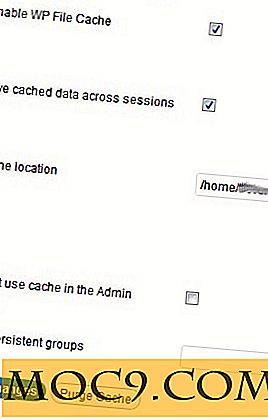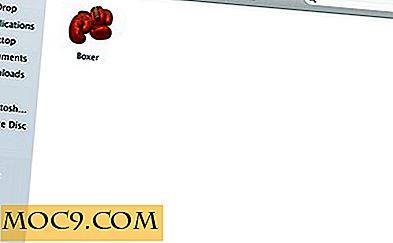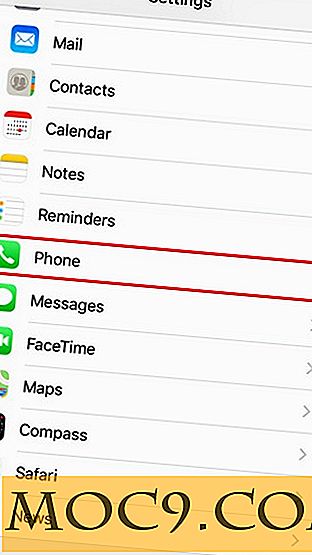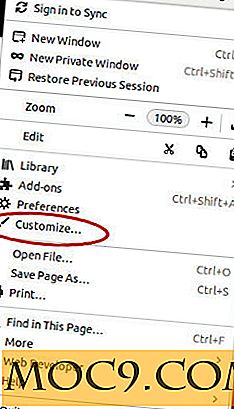Slik streier du stasjonære og ikke-dampspill med dampkobling
Steam Link er et fantastisk stykke kit som streamer alle gledene til din spill-PC til en skjerm av ditt valg. Jeg plukket det opp på et innfall i et salg ikke så lenge siden, og ble overrasket over hvor godt det virket gjennom en hjemmekontaktadapter.
Men det var ikke lenge før jeg begynte å bli litt mer eksperimentell med den.
Utover streaming av hele Steam-biblioteket kan Steam Link også brukes som en generell stasjonær stasjonær enhet, slik at du kan bruke den til å streame Netflix, gjøre noe nettlesing, eller spille ikke-dampspill fra Steam Links "Big Picture" -grensesnitt . Du kan til og med spille emulerte gammeldags spill direkte via Steam Link. Følgende veiledning vil vise deg hvordan.
Relatert : 5 flotte ting du ikke visste du kunne gjøre på damp
Minimer Steam Link til skrivebordet
Selv om Valve ikke har gjort mye oppstyr om hvor lett det er å gå ut av Steam Big Picture til Windows-skrivebordet (antagelig fordi de vil beholde deg spill og utgifter i sitt lille økosystem), er det faktisk veldig enkelt.
Når du har koblet til Steam Link med PC-en og er i Big Picture-modus (IKKE Steam Link-grensesnittet, som er det du ser før du kobler til PCen), klikker du på strømikonet øverst til høyre og deretter "Minimer Big Bilde."

Det er det! Du bør nå være på Windows-skrivebordet og kunne styre den ved hjelp av en mus, tastatur eller dampkontroller. Hvis du har problemer med grafikken på dette punktet (grønn eller svart skjerm, etc.), prøv å oppdatere GPU-driverne.
Opprett en notisblokkfil hvis du ikke kan minimere dampkoblingen
Ganske mange brukere har rapportert at Windows-skrivebordet ikke fungerer etter å ha minimert Big Picture-modus. En mulig løsning her er å koble en ekstern app (til og med noe som Notisblokk) til Steam ved å aktivere det som et ikke-dampspill på Steam Link. For å gjøre dette, følg instruksjonene nedenfor, fordi det er akkurat den samme prosessen.
Stream Non-Steam Games på Steam Link
Det sier seg selv at hvis du har tilgang til skrivebordet, kan du kjøre stort sett alt du vil på PCen, men hvis du er begrenset til en gamepad, vil du sette deg opp for å kjøre ikke-dampspill fra Big Bildemodus.
Dette er ikke så vanskelig, heldigvis. Du kan til og med gjøre det fra Big Picture-modus. Klikk på tannhjulikonet (Innstillinger) øverst til høyre, og under Systemoverskriften klikk "Legg til snarvei for bibliotek". (Tilsvarende handling i stasjonær versjon av Steam er å klikke på "Legg til et spill" nederst til venstre i dampen vindu, og deretter "Legg til et ikke-dampspill.") Fra disse listene kan du legge til stort sett et hvilket som helst spill eller et annet program fra Windows til biblioteket ditt, og kjør det med Big Picture-modus og, i forlengelse, Steam Link.

Stream Emulated Games på Steam Link
Dessverre vil det forrige tipset ikke hjelpe hvis du prøver å spille dine favorittskolespill gjennom en emulator fordi Steam Link ikke identifiserer kontrolleren din når du prøver å bruke dem (dvs. Steam Link kun gjenkjenner kontrolleren din som en spillkontroll med Big Picture UI).
Å streame emulerte spill er litt mer komplisert, siden du må sette opp parsere ved hjelp av et utmerket verktøy som heter Steam Rom Manager. Hvis du vil gjøre dette, sjekk ut vår dedikerte veiledning om streaming-emulerte N64, PS1, SNES og andre spill via Steam Link.
Konklusjon
Steam Link er undervurdert. Mange gjorde feilen med å forvente at de skulle streame spill feilfritt via WiFi, men det skinner bare bare når du bruker den over en kablet tilkobling. Den ekstra fordelen av å kunne bruke den til ikke-damp-ting, gjør den mer robust enn noe som en Chromecast, og det er det perfekte settet for den spinnende PC-streameren.